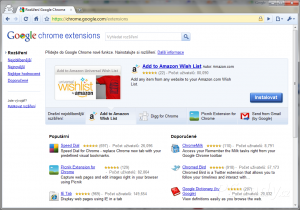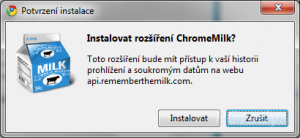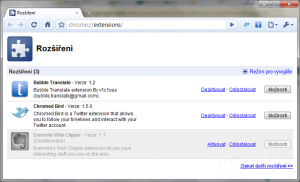Zatímco ve třetí verzi svého prohlížeče představil Google novinku v podobě možnosti vzhledu uživatelského rozhraní, čtvrtá verze, která byla uvolněna před několika dny, přichází s dalším zásadním vylepšením - možností doplnit prohlížeči funkce z webové galerie. A přestože jde o poměrně žhavou novinku (byť byl Google Chrome již nějakou dobu k dispozici v testovacím vydání), nabídka funkčních novinek je opravdu pestrá. Stačí si vybrat.
Databáze rozšíření
K rozšířením se, na rozdíl od motivů vzhledu, dostanete přímo z hlavní nabídky aplikace. Klepněte na liště programu na ikonu klíče a vyberte položku Rozšíření. Na nové záložce se vám zobrazí správce rozšíření, v současnosti poměrně prázdný. Abyste jej doplnili o nové položky, klepněte ve spodní části okna na odkaz Získat další rozšíření.
Otevře se nová webová stránka s galerií všech dostupných rozšíření. V rozšířeních můžete vyhledávat prostřednictvím boxu v horní části okna nebo lze jednoduše procházet jednotlivé položky seřazené do kategorií v levé části stránky.
Instalace rozšíření
V detailu většiny rozšíření najdete kromě podrobného popisu funkčních možností také obrázky toho, jak funkce vypadá a funguje. Až si vyberete rozšíření, které by vašemu prohlížeči slušelo, je třeba jej nainstalovat. V hlavním boxu na stránce s podrobnostmi o rozšíření najdete tlačítko Instalovat. Klepněte na něj a vyčkejte na zobrazení potvrzovacího dialogového okna. V okně pak klepněte na tlačítko Instalovat, čímž funkci doplníte do prohlížeče.
Nastavení
Nové rozšíření je zpravidla zobrazeno v podobě ikony v pravé horní části okna prohlížeče. Po instalaci je potřeba každé rozšíření správně nastavit. Klepněte proto znovu na ikonu klíče a vyberte položku Rozšíření. V seznamu nyní vidíte všechna nainstalovaná rozšíření. U vybraného doplňku klepněte na tlačítko Možnosti, čímž se přepnete do jeho nastavení. Změny v nastavení nezapomeňte uložit. Úprava nastavení se přitom projeví okamžitě po uložení, většinou tedy není třeba prohlížeč restartovat.
Pokud nebudete chtít některou rozšiřující funkci již nadále využívat, stačí klepnout na odkaz Odinstalovat. V následujícím dialogovém okně odinstalaci potvrďte a během několika sekund je rozšíření pryč. V případě, že budete chtít funkci v prohlížeči jenom dočasně pozastavit, klepněte na odkaz Deaktivovat. Doplněk se sice vypne, ale zůstane instalovaný v systému a kdykoliv jej klepnutím na Aktivovat můžete zase spustit.
Doporučujeme
I za tak krátkou dobu se v databázi nachází již několik poměrně zajímavých doplňků. Několik z nich jsme pro vás vybrali.
AdBlock - jeden z nejpopulárnějších doplňků pro prohlížeč Firefox ve verzi pro Google Chrome. AdBlock vás zbaví reklam na webových stránkách a zrychlí tak načítání webových stránek
Google Translate - doplněk, jehož prostřednictvím můžete jednoduše vybranou zahraniční stránku proložit do češtiny. Další možnosti překladu webových stránek do češtiny najdete v naší radě na straně 29
RSS Subscription Extension - užitečné rozšíření pro všechny, kdo využívají pro sledování novinek na webu kanály RSS. V případě, že je na webu k dispozici RSS kanál, RSS Subscription Extension zobrazí v adresním řádku ikonku pro jednoduché sledování tohoto informačního zdroje
Cooliris - zajímavý doplněk, který zcela změní styl, jakým si na internetu prohlížíte obrázky a videa. Z multimédií totiž vytvoří trojrozměrnou zeď